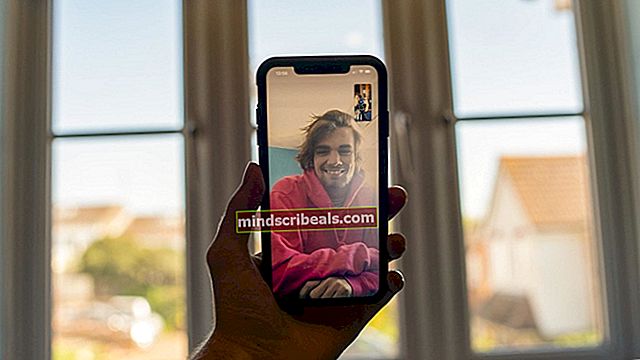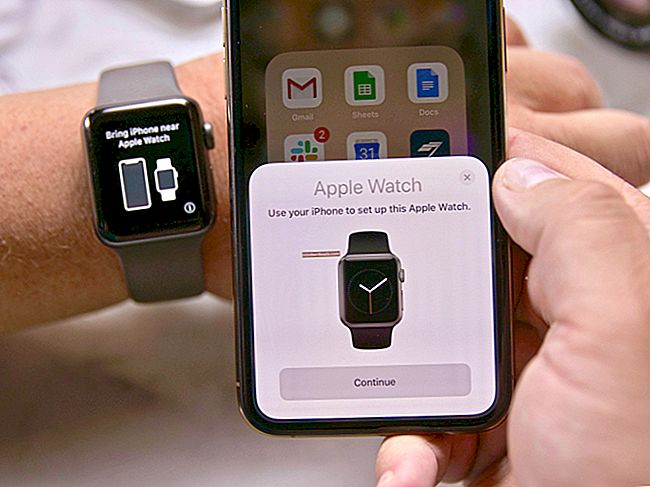Kaip pataisyti šį įrenginį nėra tinkamai sukonfigūruotas (1 kodas)
The 1 kodas klaidos pranešimas nurodo, kad atitinkamame įrenginyje nėra įdiegtų tvarkyklių kompiuteryje arba tvarkyklės yra neteisingai sukonfigūruotos. Jūs gausite iššokantį pranešimą, sakantį tai Įrenginys nėra tinkamai sukonfigūruotas. Tikėtina, kad su kuriuo prietaisu susijusi ši problema, jis neveiks, kol neišspręsite problemos ir įsitikinsite, kad visi tvarkyklės veikia tinkamai.
Ši problema kilo su daugeliu įrenginių, pradedant „flash“ įrenginiais ir baigiant garso įrenginiais, todėl jūsų prietaisas taps nenaudingas. Tai atsitinka visose „Windows“ versijose ir neatmeta nieko. Tai gali paskatinti jus manyti, kad turite sugedusią aparatinę įrangą, tačiau jei bandysite tą patį įrenginį kitame kompiuteryje su tinkamai įdiegtomis tvarkyklėmis, pamatysite, kad tai ne kas kita, kaip programinės įrangos problema.
Vartotojams, kuriuos paveikė ši problema, galite išbandyti keletą dalykų, ir visi jie buvo išbandyti ir patikrinti, ar jie veikia skirtingose situacijose. Perskaitykite juos ir išbandykite tą, kuris, jūsų manymu, geriausiai tinka jūsų konkrečiai situacijai.
1 metodas: atnaujinkite įrenginio tvarkykles
Šis metodas nurodo, kaip atnaujinti probleminio įrenginio tvarkykles. Atsisiunčiama ir įdiegiama naujausia tvarkyklė, o greitai perkrovus, jūsų įrenginys vėl veiks.
- Atviras Įrenginių tvarkytuvė paspausdami „Windows“ klaviatūros klavišą ir įveskite „Device Manager“, tada atidarydamas rezultatą.
- per Įrenginių tvarkytuvė išplėskite meniu, kol rasite netinkamai veikiantį įrenginį. Jį lengvai atpažinsite geltonas šauktukas prieš jo pavadinimą. Pasirinkite jį ir iš meniu juosta viršuje, spustelėkite Veiksmas meniu ir pasirinkite Atnaujinti tvarkyklės programinę įrangą ....

Vykdykite vedlį, kad automatiškai rastumėte savo įrenginio tvarkykles ir leiskite jam jas įdiegti. Perkraukite iš naujo pabaigoje, ir viskas turėtų veikti tinkamai.
Alternatyvus
- Jei gausite šį kodą ir neturėsite garso, greičiausiai turite problemų su garso tvarkykle, kuri išspręsta kitaip. Išskleisti Garso, vaizdo ir žaidimų valdikliai ir pasirinkite IDT aukštos raiškos garso CODEC. Nuo Veiksmas skirtuką, pasirinkite Atnaujinti tvarkyklės programinę įrangą ... .
- Spustelėkite Naršykite mano kompiuteryje ieškodami tvarkyklių programinės įrangos, po kurio seka Leisk man pasirinkti iš kompiuterio įrenginių tvarkyklių sąrašo.
- Iš sąrašo pasirinkite Aukštos raiškos garso įrenginys tvarkyklę ir spustelėkite Kitas. Jei pasirodo įspėjamasis pranešimas, spustelėkite Taip. Palaukite, kol vedlys baigs, ir iš naujo paleiskite įrenginį.
2 metodas: Ištrinkite USB „UpperFilters“ ir „LowerFilters“ iš registro
Atkreipkite dėmesį, kad taikant šį metodą reikia būti labai atsargiems. Sugadinus registrą, gali kilti rimtų klaidų, dėl kurių gali tekti visiškai iš naujo įdiegti operacinę sistemą. Vykdykite tiksliai nurodytas instrukcijas ir nedarykite nieko, dėl ko nesate tikri.
- Atidaryk Bėk dialogo langą vienu metu paspausdami „Windows“ ir R klaviatūroje. Tipas regedit laukelyje ir spustelėkite GERAI. Tai atvers Registro redaktorius.
- Atsarginė kopija registrą atidarydami Failas meniu juostoje ir spustelėdami Eksportuoti. Įsitikinkite, kad Eksporto diapazonas yra nustatytas į Viskas, ir išsaugokite atsarginės kopijos failą kažkur, ką atsiminsite, jei kas nors nutiks ne taip.
- Naudodamiesi naršymo sritimi kairėje pusėje, eikite į šią vietą:HKEY_LOCAL_MACHINE -> Sistema -> CurrentControlSet -> Valdymas -> Klasė
- Išplėtę visus minėtus aplankus, spustelėkite {36FC9E60-C465-11CF-8056-444553540000} klavišą.
- Dešiniojo lango srityje pasirinkite ir ištrinkite „UpperFilters“ klavišą ir Žemutiniai filtrai Raktas. Turėsite patvirtinti abu paspausdami Gerai.
- Uždarykite registro rengyklę ir iš naujo paleiskite sistemą, kad pakeitimai įsigaliotų.

Jei turite šią klaidą, net jei manote, kad ji yra susijusi su aparatine įranga, galite pastebėti, kad ją ištaisyti yra gana lengva ir jai nereikia jokių techninių žinių. Viskas, ką jums reikia padaryti, tai laikytis aukščiau nurodytų instrukcijų ir jūsų prietaisas vėl veiks.